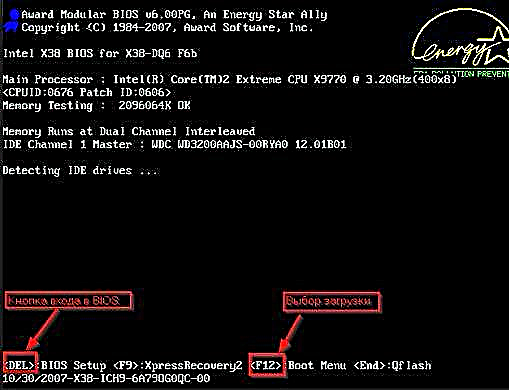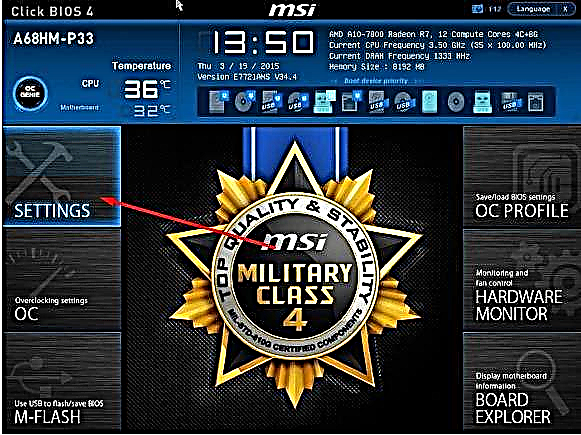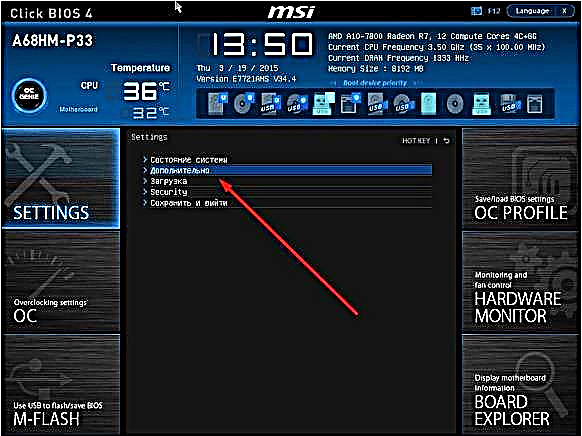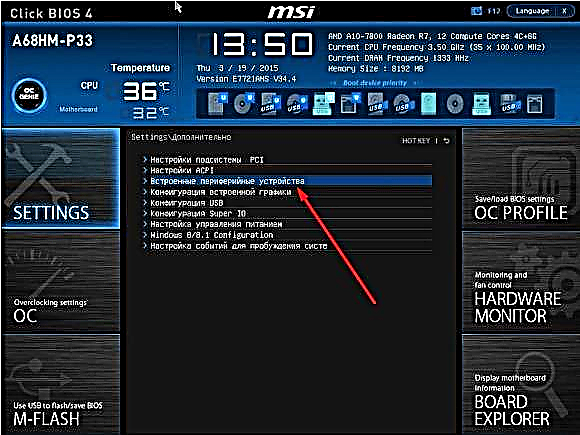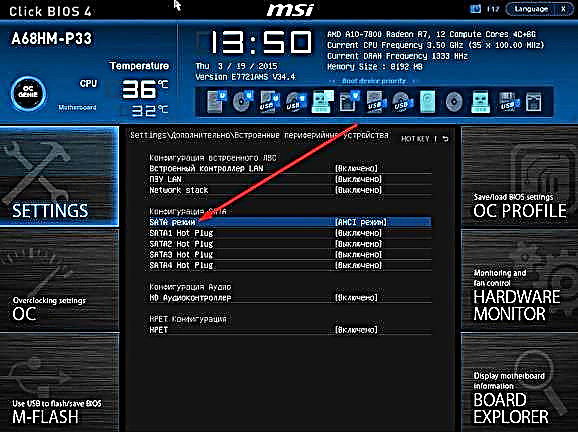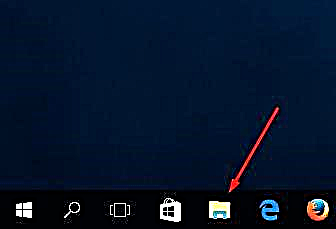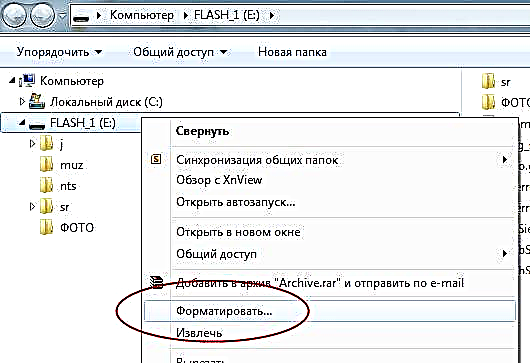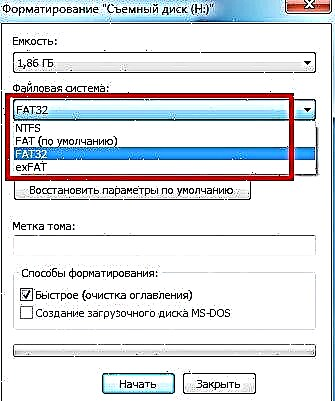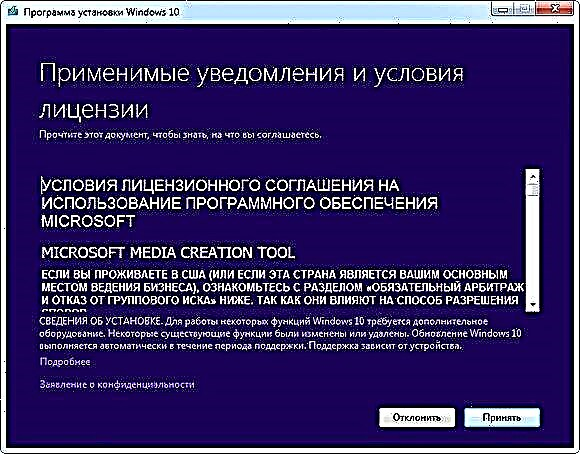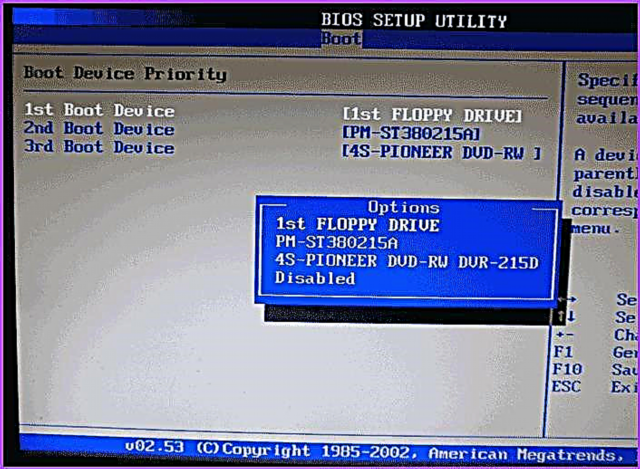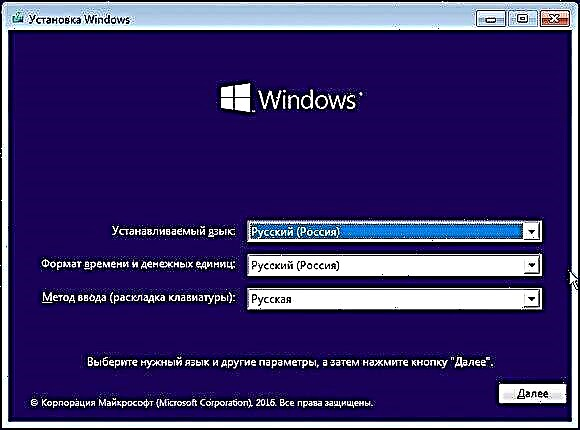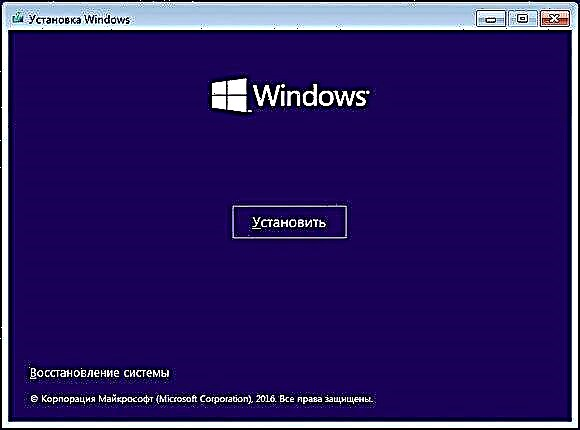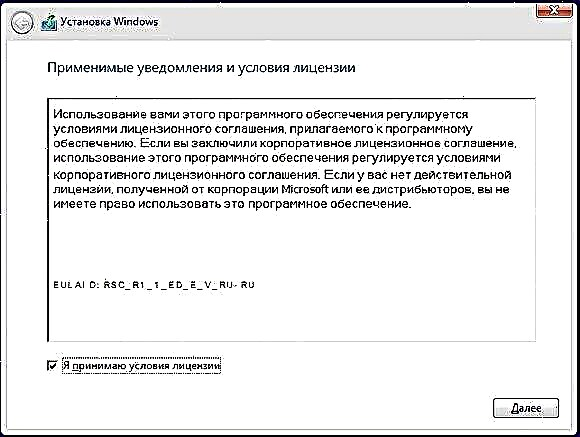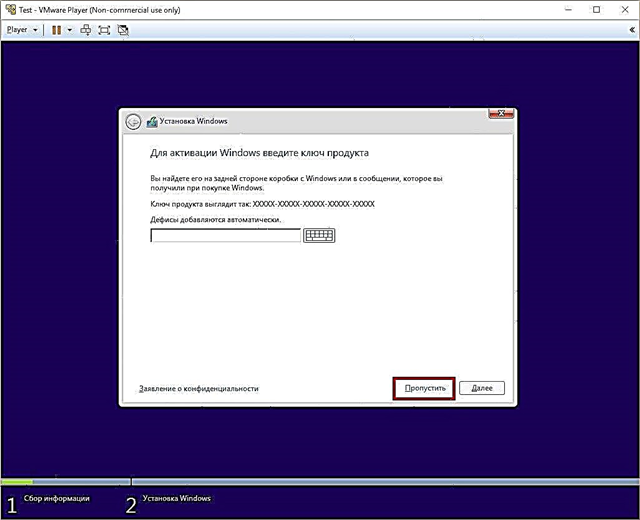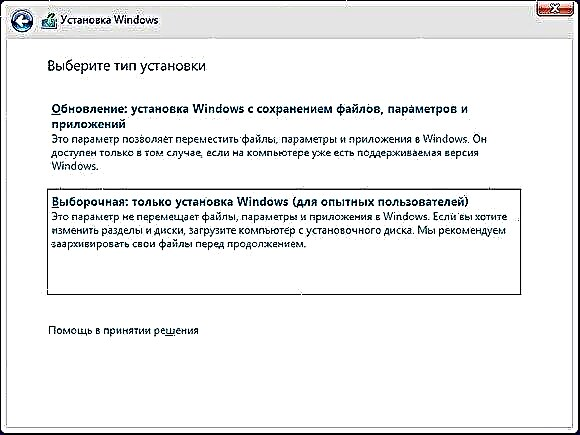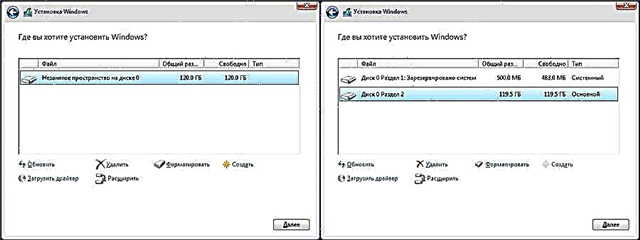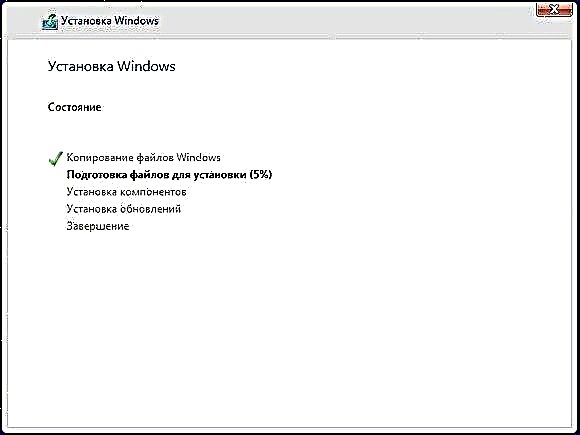د هارډ ډیسک ډرایو څخه د کلک ریاست ډرایو SSD د هغې ملکیتونو او کار کولو کې توپیر لري ، مګر پدې کې د وینډوز 10 نصبولو پروسه به خورا توپیر ونلري ، یوازې د کمپیوټر چمتو کولو کې د پام وړ توپیر شتون لري.
مینځپانګه
- د نصب لپاره ډرایو او کمپیوټر چمتو کول
- د کمپیوټر مخکې تشکیلات
- SATA حالت ته لاړ شه
- د نصب کولو میډیا چمتو کول
- په SSD کې د وینډوز 10 نصبولو پروسه
- د ویډیو لارښود: په SSD کې د وینډوز 10 نصبولو څرنګوالی
د نصب لپاره ډرایو او کمپیوټر چمتو کول
د SSD ډرایو مالکین پوهیږي چې د OS په تیرو نسخو کې ، د ډرایو د سم ، دوامدار او بشپړ عملیات لپاره ، دا اړین و چې د سیسټم تنظیمات په لاسي ډول بدل کړي: د ډیفراګریشنشن ، ځینې افعال ، غیر فعال ، انټي ویروس ، سویپ فایل غیر فعال کړئ ، او یو څو نور پیرامیټونه بدل کړئ. مګر په وینډوز 10 کې ، پراختیا کونکو دا نیمګړتیاوې په پام کې نیولې ، د ډیسک ټولې تنظیمات اوس د سیسټم لخوا پخپله ترسره کیږي.
په ځانګړي توګه تاسو اړتیا لرئ د ډیراګرافریشن تمرکز وکړئ: دمخه ، دا ډیسک ته خورا زیان رسونکی و ، مګر په نوي OS کې دا د SSD زیان رسولو پرته په مختلف ډول کار کوي ، مګر دا یې مطلوب دی ، نو تاسو باید د اتوماتیک ډیرافینګریشن بند نه کړئ. ورته د نورو دندو سره - په وینډوز 10 کې تاسو اړتیا نلرئ د سیسټم تنظیم کولو ته په لارښود سره د ډیسک سره کار وکړئ ، هرڅه دمخه ستاسو لپاره ترسره شوي.
یوازینی شی ، کله چې ډیسک په برخو کې ویشئ ، نو سپارښتنه کیږي چې د خپل ټول حجم 10-15٪ غیر اجباري ځای په توګه پریږدئ. دا به خپل فعالیت نه ډیروي ، د لیکلو سرعت به ورته پاتې وي ، مګر د خدماتو ژوند ممکن یو څه پراخه شي. مګر په یاد ولرئ ، ډیری احتمال ، ډیسک به د اوږدې مودې لپاره دوام وکړي پرته له دې چې تاسو اضافي ترتیباتو ته اړتیا ولرئ. وړیا ګټې دواړه د وینډوز 10 نصبولو پرمهال خوشې کیدی شي (د پروسې په جریان کې به موږ پدې کې لاندې لارښوونو کې ژوند وکړو) ، او وروسته له دې د سیسټم کارولو یا د دریمې ډلې برنامو کارولو.
د کمپیوټر مخکې تشکیلات
د ایس ایس ډي ډرایو کې د وینډوز نصبولو لپاره ، تاسو اړتیا لرئ خپل کمپیوټر د AHCI حالت ته واړوئ او ډاډ ترلاسه کړئ چې مور بورډ د SATA 3.0 انٹرفیس ملاتړ کوي. د Sټا 3.0 ملاتړ شوی یا نه په اړه معلومات د شرکت په رسمي ویب پا onه کې موندل کیدی شي چې ستاسو مور بورډ رامینځته کړی ، یا د دریمې ډلې برنامې کاروي ، د مثال په توګه ، HWINFO (//www.hwinfo.com/download32.html).
SATA حالت ته لاړ شه
- کمپیوټر بند کړئ.

کمپیوټر بند کړئ
- هرڅومره ژر چې د پیل کولو پروسه پیل شي ، BIOS ته د ننوتلو لپاره په کیبورډ یو ځانګړی کیلي فشار ورکړئ. معمولا ، حذف ، F2 ، یا نور هاکيزیان کارول کیږي. کوم یو به ستاسو په قضیه کې وکارول شي د شمول پروسې په جریان کې به په ځانګړي فوټ نوټ کې لیکل کیږي.
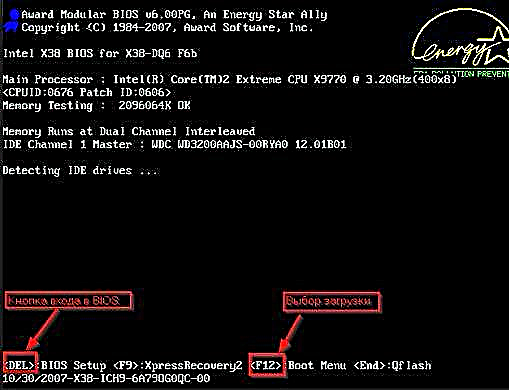
BIOS دننه کړئ
- د مور بورډونو بیلابیل ماډلونو کې د BIOS انٹرفیس به توپیر ولري ، مګر د دوی هر یو ته د AHCI حالت ته د تګ اصول تقریبا ورته دي. لومړی د "تنظیماتو" برخې ته لاړشئ. د بلاکونو او ټکو څخه د حرکت لپاره ، د Enter ت buttonۍ سره موږک یا تیر وکاروئ.
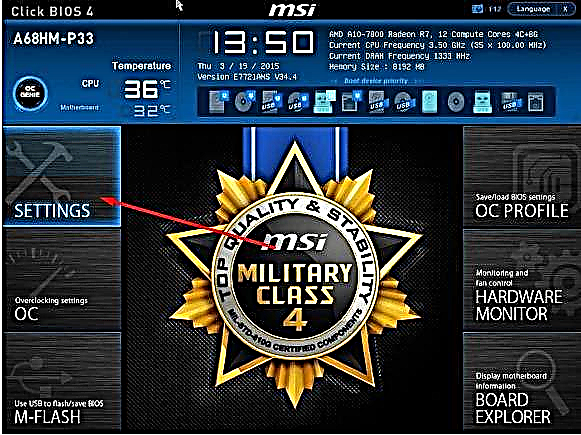
د BIOS تنظیماتو ته لاړشئ
- پرمختللي BIOS ترتیبات ته ورشئ.
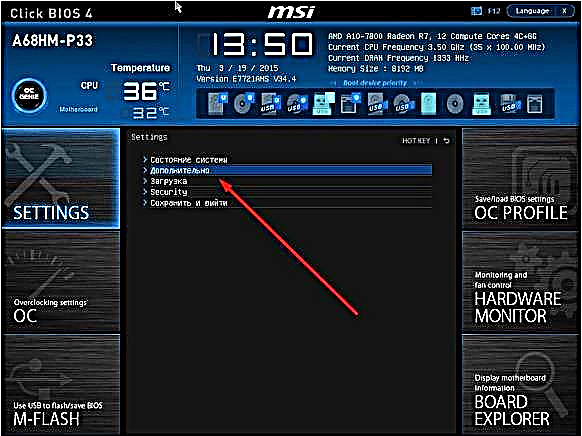
د "پرمختللي" برخې ته لاړشئ
- فرعي توکی ته لاړشئ "ادغام شوي پیروی".
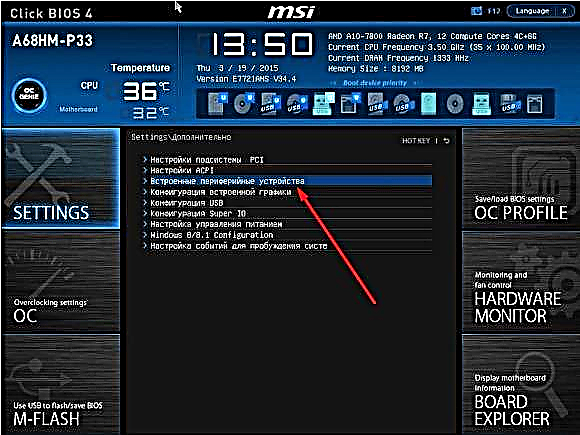
فرعي توکی ته لاړشئ "ادغام شوی توکی"
- د "SATA تشکیلات" بلاک کې ، هغه بندر ته ګورئ چې چیرې ستاسو SSD ډرایو سره وصل دی ، او په کیبورډ کې دننه کلیک وکړئ.
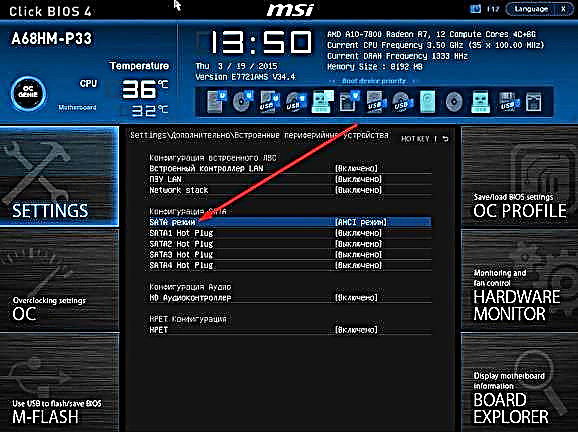
د Sټا تنظیم کولو اکر بدل کړئ
- د عملیاتو یوه AHCI حالت غوره کړئ. دا ممکن دمخه د ډیفالټ لخوا غوره شوی وي ، مګر دا باید تایید شي. په BIOS کې جوړ شوي تنظیمات خوندي کړئ او له هغې څخه وتل ، کمپیوټر بوټ کړئ ترڅو د انسټاليشن فایل سره د میډیا چمتو کولو ته لاړ شي.

د AHCI اکر غوره کړئ
د نصب کولو میډیا چمتو کول
که تاسو د نصب شوي چمتو کولو ډیسک لرئ ، تاسو کولی شئ دا مرحله پریږدئ او سمدلاسه د OS نصبولو ته لاړ شئ. که تاسو یو نلرئ ، نو تاسو به د USB فلش ډرایو ته لږترلږه د 4 GB حافظې ته اړتیا ولرئ. پدې کې د انسټاليشن برنامې رامینځته کول به ورته ښکاري:
- موږ USB چپکۍ دننه کړه او تر هغه وخته انتظار وباسو کله چې کمپیوټر ونه پیژني. کنډکټر خلاص کړئ.
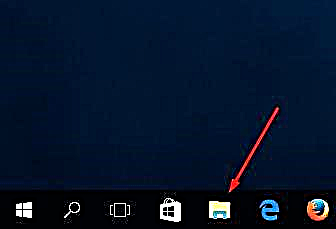
کنډکټر خلاص کړئ
- لومړی مرحله د دې ب formatه کول دي. دا د دوه دلایلو لپاره ترسره کیږي: د فلش ډرایو حافظه باید په بشپړ ډول خالي او په هغه ب inه کې مات شي چې موږ ورته اړتیا لرو. د سپړونکي اصلي پا onې کې اوسئ ، د USB فلش ډرایو کې ښي کلیک وکړئ او له مینو څخه "ب Forه" غوره کړئ چې خلاصیږي.
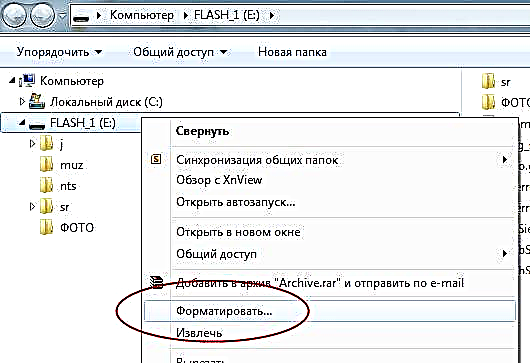
د فلش ډرایو ب formatه کولو پیل کول
- موږ د NTFS ب formatه کولو حالت غوره کوو او عملیات پیل کوو ، کوم چې تر لسو دقیقو پورې دوام کولی شي. مهرباني وکړئ په یاد ولرئ چې په فارمیټ میډیا کې ذخیره شوي ټول معلومات به د تل لپاره له مینځه وړل کیږي.
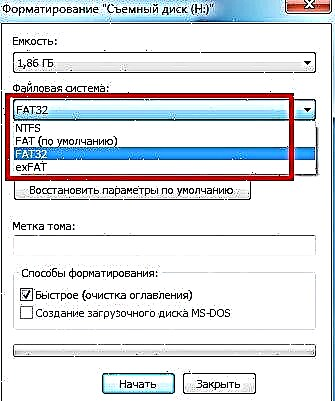
د NTFS حالت غوره کړئ او ب formatه ورکول یې پیل کړئ
- موږ د وینډوز 10 رسمي پا pageې ته ځو (//www.microsoft.com/ru-ru/software-download/windows10) او د نصب کولو وسیله ډاونلوډ کوو.

د نصب کولو وسیله ډاونلوډ کړئ
- د ډاونلوډ شوی برنامه چلول. موږ د جواز تړون لوستلو او منلو.
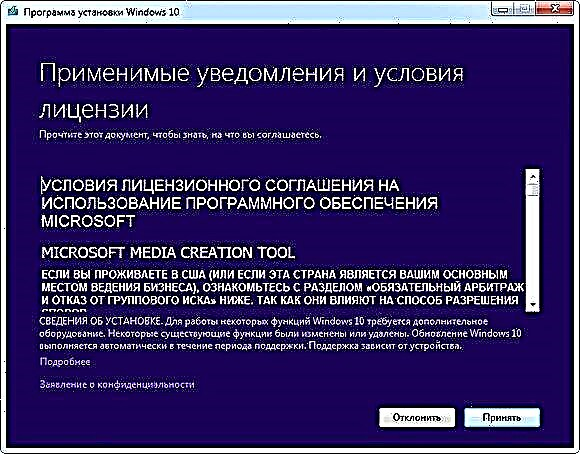
موږ د جواز موافقه منو
- دوهم توکي غوره کړئ "د انسټاليشن میډیا رامینځته کړئ" ، ځکه چې د وینډوز نصبولو دا میتود خورا معتبر دی ، ځکه چې په هر وخت کې تاسو ټول بیا پیل کولی شئ ، په ورته وخت کې په نورو کمپیوټرونو کې د OS نصبولو لپاره رامینځته شوی انسټاليشن میډیا وکاروئ.

د "د بل کمپیوټر لپاره د انسټاګرام میډیا رامینځته کول" انتخاب غوره کړئ.
- د سیسټم ژبه ، نسخه او بټ ژور غوره کړئ. هغه نسخه چې تاسو ورته اړتیا لرئ هغه واخلئ کوم چې تاسو سره غوره وي. که تاسو یو عادي کارن یاست ، نو تاسو باید سیسټم د غیر ضروري کارونو سره ونه بوزوئ چې تاسو به هیڅکله ورته اړتیا ونلرئ ، د کور وینډوز نصب کړئ. د بټ ژور پدې پورې اړه لري چې ستاسو پروسیسر څومره کار کوي: په یوه (32) یا دوه (64) کې. د پروسیسر په اړه معلومات د کمپیوټر په ملکیتونو یا د شرکت په رسمي ویب پا onه کې موندل کیدی شي چې پروسیسر رامینځته کړی.

نسخه ، لږ ژورتیا او ژبه غوره کړئ
- د میډیا انتخاب کې د انتخاب انتخاب USB وسیله.

موږ یادونه کوو چې موږ غواړو یو USB ډرایو جوړه کړو
- د فلش ډرایو غوره کړئ له کوم ځای څخه چې د انسټاليشن میډیا به رامینځته شي.

د نصب کولو میډیا رامینځته کولو لپاره فلش ډرایو غوره کړئ
- موږ انتظار کوو تر هغه چې د رسنیو جوړولو پروسه بشپړه شي.

موږ د رسنیو جوړولو ته په تمه یو
- موږ د میډیا لرې کولو پرته کمپیوټر ریبوټ کوو.

کمپیوټر ریبوټ کړئ
- د بریښنا پرمهال موږ BIOS ته ننوځو.

BIOS ته د ننوتلو لپاره دیل کلي کیکاږئ
- موږ د کمپیوټر د بوټ ترتیب بدل کړی: په لومړي ځای کې باید ستاسو فلش ډرایو وي ، او هارډ ډرایو نه وي ، نو کله چې تاسو کمپیوټر چالان کړئ نو له هغه څخه بوټ پیل کیږي او په وینا یې ، د وینډوز نصبولو پروسه پیل کیږي.
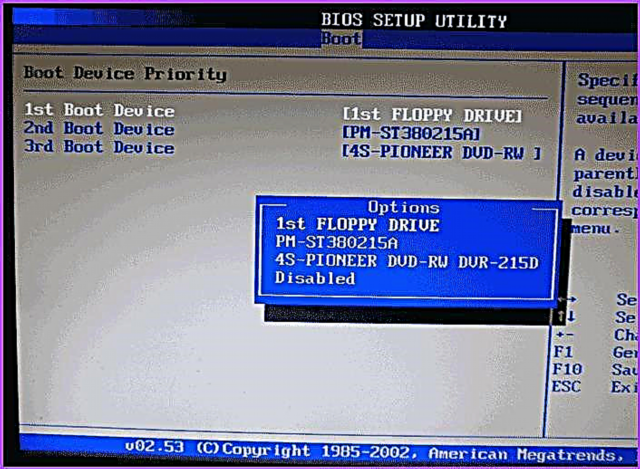
موږ د سیسټم د بوټ ترتیب کې لومړی ځای فلش ډرایو کېښودو
په SSD کې د وینډوز 10 نصبولو پروسه
- نصب کول د ژبې غوره کولو سره پیل کیږي ، په ټولو کرښو کې روسی ژبه نصب کړئ.
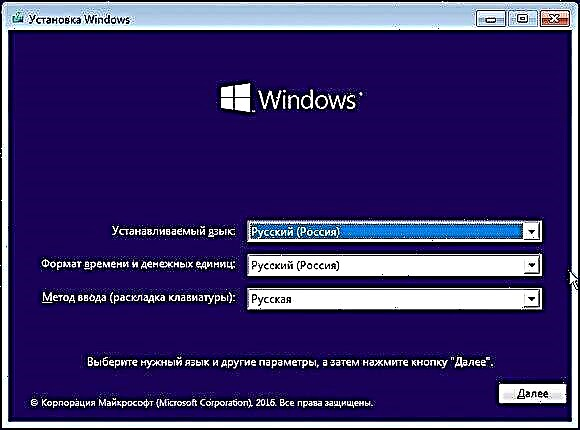
د نصب کولو ژبه ، د وخت ب formatه او ننوت طریقه غوره کړئ
- تایید کړئ چې تاسو غواړئ نصب یې پیل کړئ.
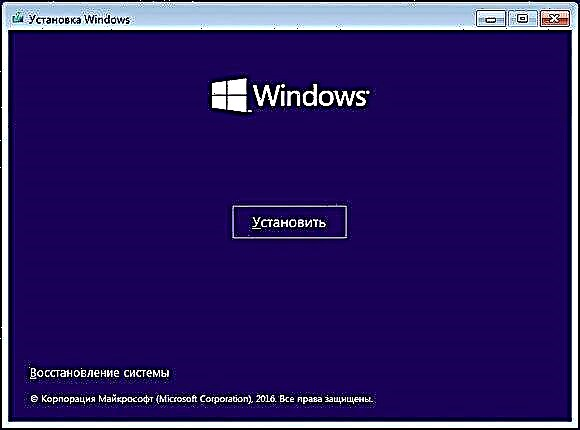
په "نصب" ت buttonۍ باندې کلیک وکړئ
- د جواز تړون لوستل او منل.
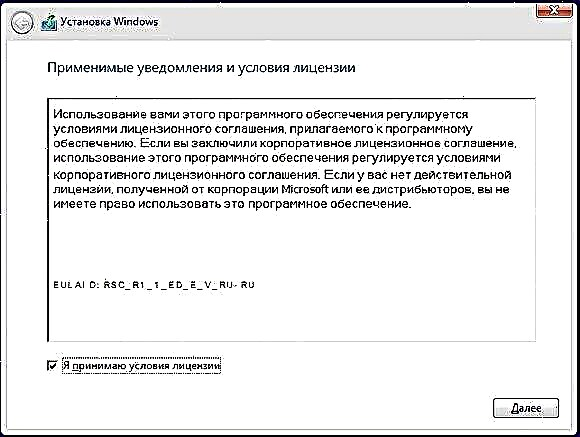
موږ د جواز تړون لوستلو او منلو
- تاسو ممکن د لایسنس کلي ته د ننوتلو غوښتنه وشي. که تاسو یو لرئ ، دا یې دننه کړئ ، که نه ، د اوس لپاره دا مرحله پریږدئ ، د نصبولو وروسته سیسټم فعال کړئ.
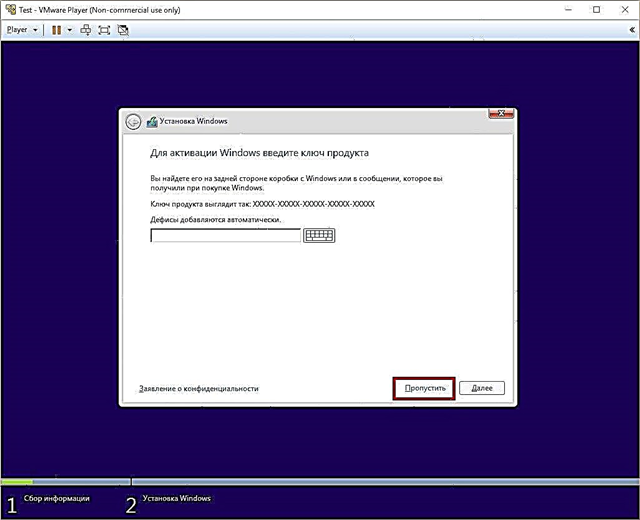
موږ د وینډوز فعالولو سره ګام پریږدو
- لاسي انسټاليشن ته لاړ شئ ، ځکه چې دا میتود به تاسو ته اجازه درکړي د ډیسک برخی تنظیم کړئ.
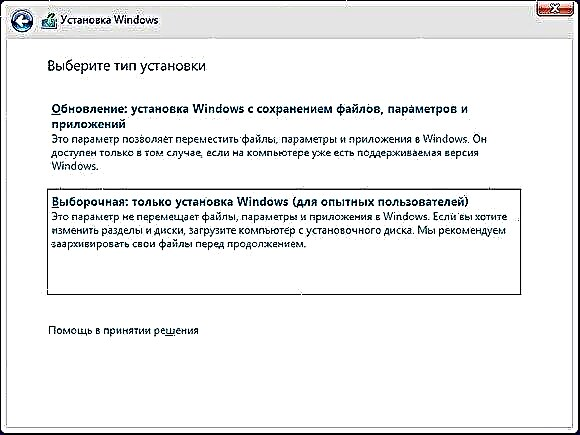
د لاسي نصب کولو میتود غوره کړئ
- یوه کړکۍ به د ډیسک برخی تنظیماتو سره پرانستل شي ، د "ډیسک ډیسک تنظیمات" ت buttonۍ باندې کلیک وکړئ.

د "ډیسک تنظیمات" ت buttonۍ کلیک وکړئ
- که تاسو د لومړي ځل لپاره سیسټم نصب کوئ ، نو د SSD ټول حافظه به مختص نه شي. که نه نو ، تاسو باید د نصب کولو لپاره یې یوه برخه وټاکئ او ب formatه یې کړئ. غیر منظم شوي حافظه یا موجود ډیسکونه په لاندې ډول ویشئ: له 40 GB څخه ډیرو اصلي ډیسک ته ځانګړي کړئ چیرې چې OS به نصب شي ، نو په راتلونکي کې به تاسو د دې حقیقت سره مخ نشئ چې دا تړل شوی ، د ډیسک ډیسک حافظې نامعلوم 10-15 leave پریږدئ (که ټول وي حافظه لا دمخه مختص شوې ، برخه یې حذف کړئ او بیا یې جوړول پیل کړئ) ، موږ ټولې پاتې حافظې اضافي برخې (معمولا ډرای ډ) یا برخې ته ورکوو (ډرایو ای ، ف ، جی ...). مه هیروئ چې OS ته ورکړل شوي اصلي برخې ب formatه کړئ.
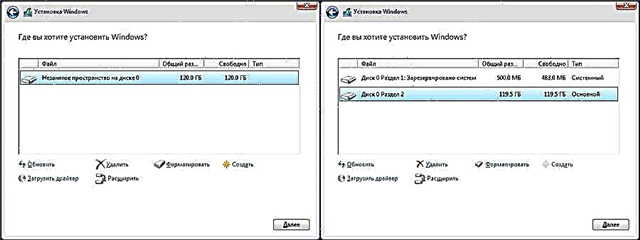
د ډیسک برخی رامینځته کړئ ، له مینځه یوسئ او بیا ویش
- د نصبولو پیل کولو لپاره ، ډرایو غوره کړئ او "بل" کلیک وکړئ.

په "بل" کلیک وکړئ
- ترهغې پورې انتظار وکړئ چې سیسټم په اتومات حالت کې نصب شوی وي. پروسه ممکن له لسو دقیقو څخه ډیر وخت ونیسي ، په هیڅ حالت کې دا مداخله مه کوئ. د پروسې پای ته رسیدو وروسته ، د حساب جوړول او د سیسټم اصلي پیرامیټرو نصب کول به پیل شي ، په سکرین کې لارښوونې تعقیب کړئ او د ځان لپاره تنظیمات غوره کړئ.
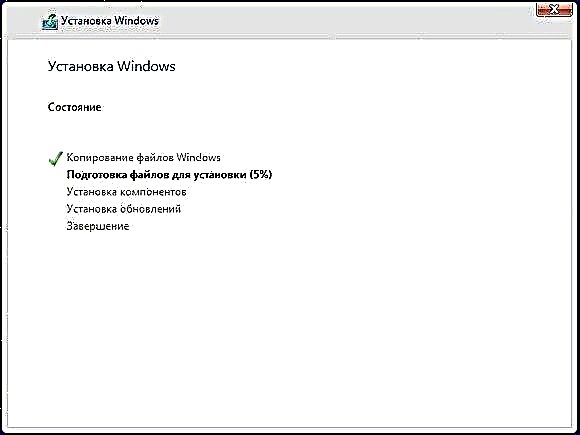
د وینډوز 10 نصبولو لپاره انتظار وکړئ
د ویډیو لارښود: په SSD کې د وینډوز 10 نصبولو څرنګوالی
په SSD کې د وینډوز 10 نصب کول د HDD سره ورته پروسې څخه توپیر نلري. خورا مهم ، د BIOS تنظیماتو کې د ACHI حالت فعالولو مه هېروئ. د سیسټم نصبولو وروسته ، تاسو اړتیا نلرئ چې ډیسک تنظیم کړئ ، سیسټم به دا ستاسو لپاره وکړي.